谷歌浏览器翻译在哪 谷歌浏览器开启翻译的方法
更新时间:2023-05-27 15:01:11作者:qiaoyun
很多人在电脑中都喜欢安装谷歌浏览器来使用,因为界面简单操作容易且功能强大,在访问一些网站的时候也可以对其进行翻译,只是有部分用户因为不熟悉,不知道谷歌浏览器翻译在哪,其实不难找到,今天就由笔者为大家带来谷歌浏览器开启翻译的详细方法给大家参考吧。
方法如下:
1、打开谷歌chrome浏览器,打开你想要访问的网站页面。点击页面右上角箭头更多选项,选择设置。
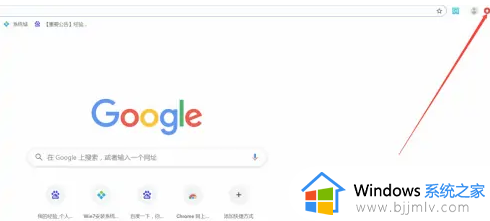
2、点击进入设置选项,在页面中找到高级按钮,点击打开高级设置内容。
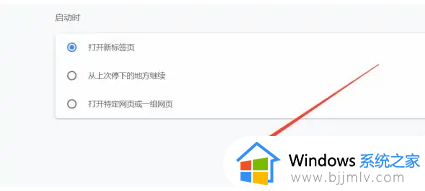
3、找到高级选项中的语言项,根据你个人偏好进行语言顺序设置,我第一语言选择的简体中文。
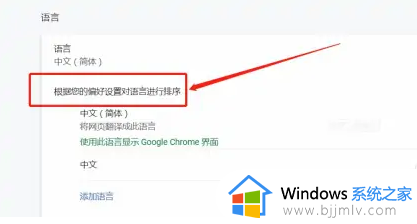
4、除了自动匹配的默认语言,你还可以自行添加自己所熟悉的语言。添加语言后该语种网页将不询问是否翻译。
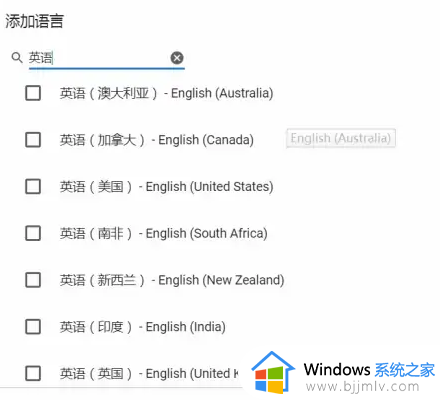
5、设置好语言后,将询问是否翻译非您所用语言的网页左侧按钮打开。再次强调,我例子中语言添加了英语,如果想翻译英语网页需将英语删除。否则不会询问是否翻译英语网页。

6、返回你要访问的网站页面,点击搜索框右上角翻译网页按钮,填写选项中你想要翻译的语种,点击确定。
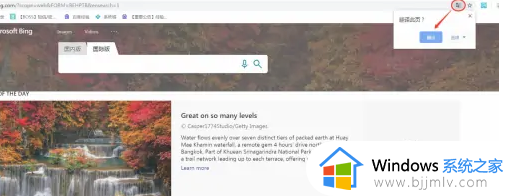
7、点击确定后网页会自动翻译成你想要的语言,如果勾选了一律翻译选项,当你浏览网页时所有页面会自动翻译成你想要的语言,不需要重复操作。
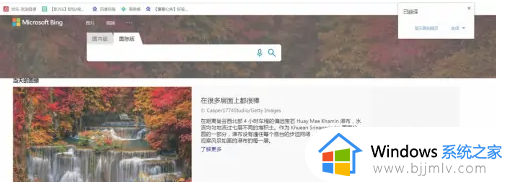
以上给大家介绍的就是谷歌浏览器翻译的详细打开方法,大家可以参考上述方法步骤来进行操作就行了,不妨赶紧试试看吧。
谷歌浏览器翻译在哪 谷歌浏览器开启翻译的方法相关教程
- 火狐浏览器如何添加谷歌翻译 火狐浏览器添加谷歌翻译插件的步骤
- 谷歌浏览器翻译功能启动失败怎么解决 谷歌浏览器翻译功能不起作用的修复方法
- 谷歌浏览器翻译网页功能在哪里设置 谷歌浏览器网页翻译怎么弄出来
- 谷歌浏览器的翻译功能用不了怎么办 谷歌浏览器翻译用不了处理方法
- 谷歌浏览器如何添加自动翻译的语言 谷歌浏览器怎么设置自动翻译语言
- 谷歌浏览器怎么设置自动翻译网页 如何设置谷歌浏览器自动翻译功能
- edge浏览器网页翻译功能在哪 微软edge浏览器怎么翻译网页
- 谷歌网页翻译在哪里打开?谷歌如何打开网页翻译
- 谷歌浏览器打开ie浏览器的方法 谷歌浏览器怎么打开ie
- 360极速浏览器翻译功能在哪 360极速浏览器翻译功能如何开启
- 惠普新电脑只有c盘没有d盘怎么办 惠普电脑只有一个C盘,如何分D盘
- 惠普电脑无法启动windows怎么办?惠普电脑无法启动系统如何 处理
- host在哪个文件夹里面 电脑hosts文件夹位置介绍
- word目录怎么生成 word目录自动生成步骤
- 惠普键盘win键怎么解锁 惠普键盘win键锁了按什么解锁
- 火绒驱动版本不匹配重启没用怎么办 火绒驱动版本不匹配重启依旧不匹配如何处理
热门推荐
电脑教程推荐
win10系统推荐